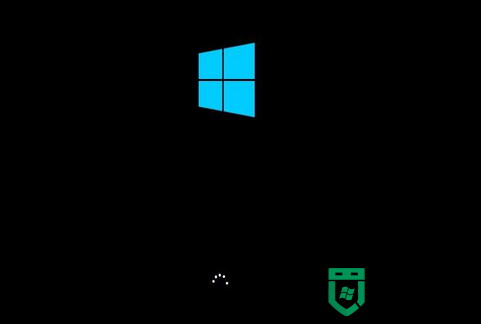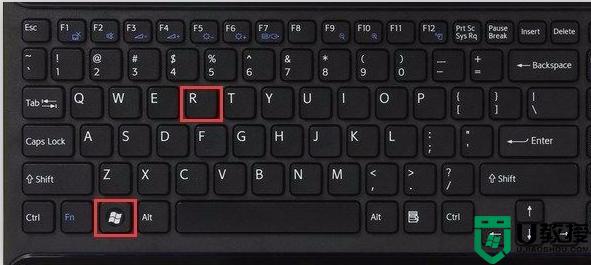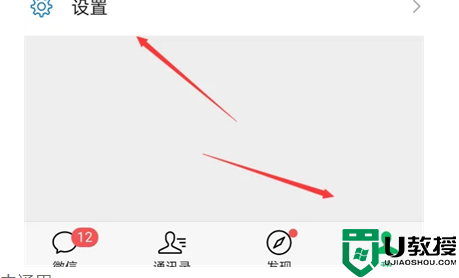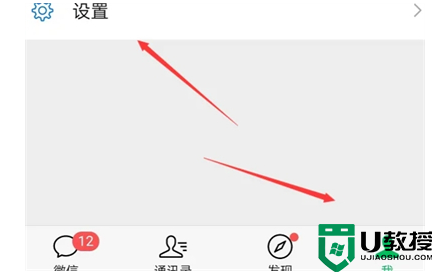win10怎么打开运行 windows10运行在哪里打开
时间:2024-03-28作者:bianji
电脑上的运行窗口可以帮助大家快速打开各种各样的功能,但是很多小伙伴并不知道win10怎么打开运行,其实大家可以通过多种方法来打开运行窗口,如快捷键等,下面小编就把自己搜集到的方法带来给大家,大家如果有需要的话,赶紧来系统城查看具体的操作步骤吧。

win10怎么打开运行?
方法一、
1.在键盘上同时按下Win+R键;
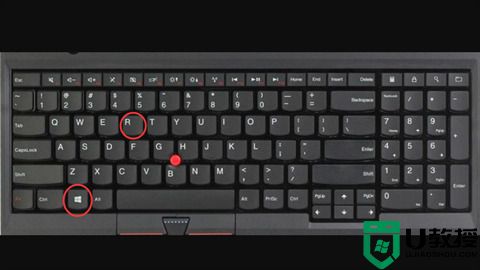
2.Win键位于键盘上的Ctrl和Alt中间;

3.按下组合键即可快速打开运行窗口。
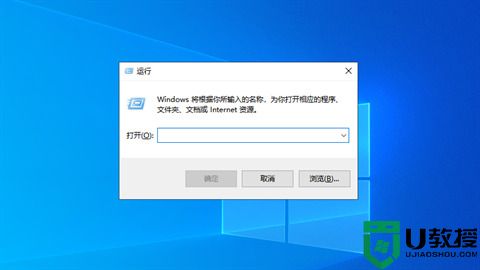
方法二、
1.首先点击桌面左下角的搜索图标;

2.在弹出的搜索框中输入“运行”;
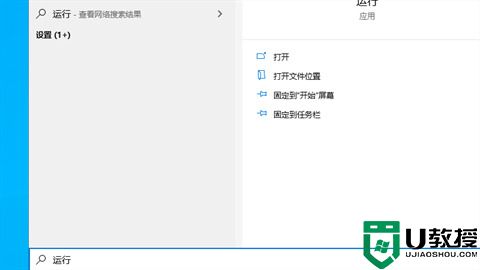
3.点击“运行”应用即可打开运行窗口。
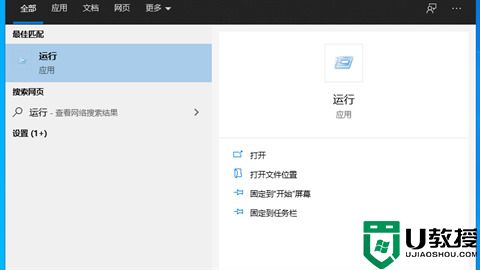
方法三、
1.首先点击桌面左下角的开始菜单;
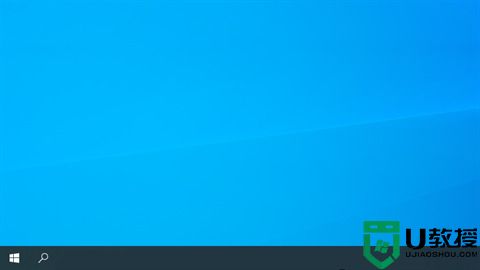
2.找到“Windows系统”并展开;
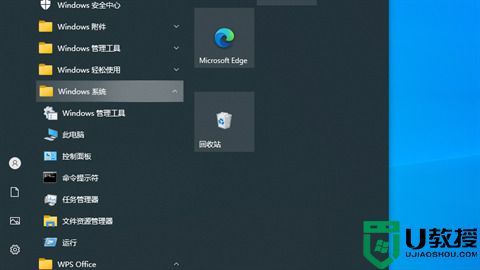
3.点击“运行”即可打开运行窗口。
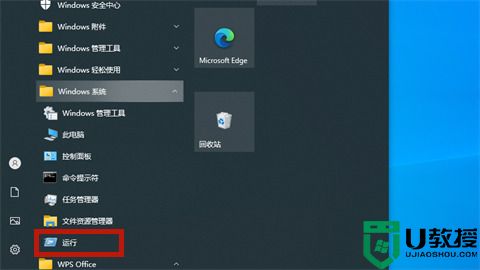
方法四、
1.同时按住Windows+X或右键点击左下角“开始”图标,调出快捷菜单,点击“运行”选项即可。
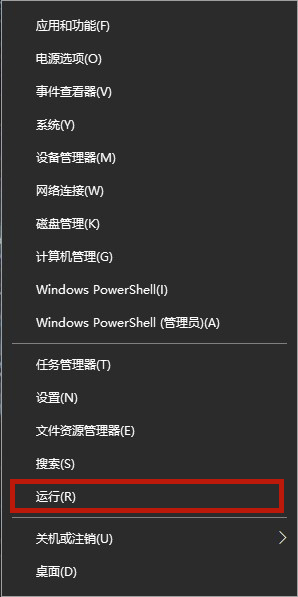
以上就是小编为大家带来的win10怎么打开运行的方法了,希望能帮助到大家。